فتح قفل الايفون من دون الحاجة إلى مسح البيانات من خلال التطبيقات وغيرها
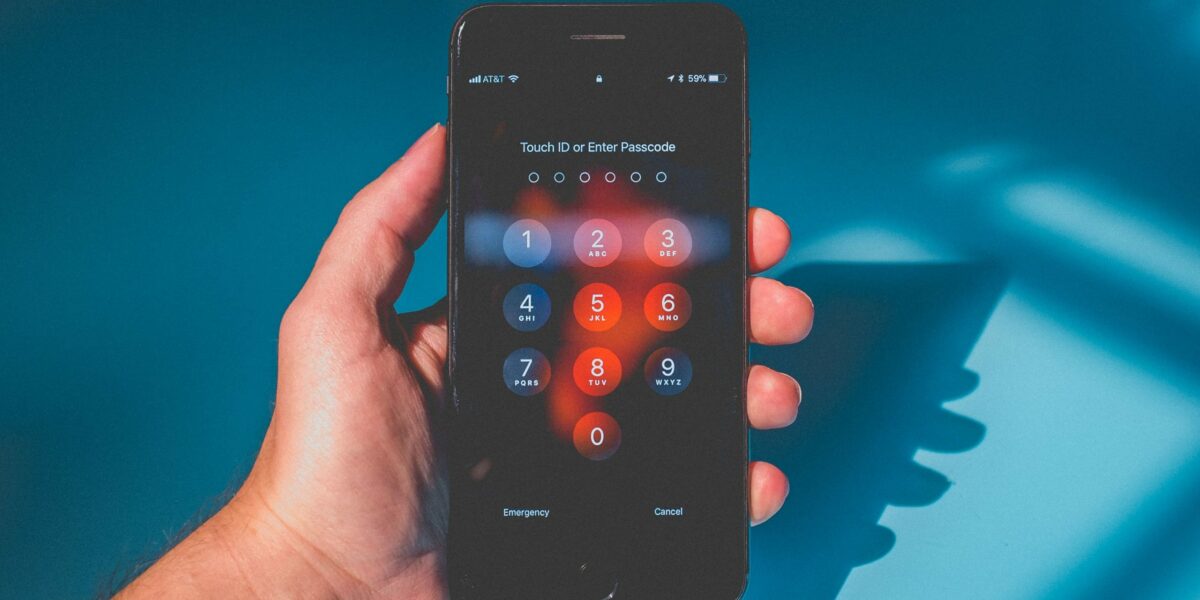
فتح قفل iPhone ليس بالأمر الصعب إذا نسيت كلمة المرور ، لأنه يمكنك إلغاء قفل الهاتف من خلال بعض البرامج التي قمت بتثبيتها أو من خلال SIRI وأكثر من ذلك ، فقد يواجه مالك هاتف iPhone مشكلة عدم تذكر كلمة المرور المستخدمة لفتح iPhone. يبحث الكثير عن طرق لإلغاء قفل iPhone عندما تنسى كلمة المرور دون فقدان البيانات ، وستجدها في موقعنا على موقع موجز مصر.
افتح قفل iPhone إذا نسيت رمز المرور
يمكنك فتح قفل iPhone باتباع طرق متعددة لإلغاء قفل iPhone عندما تنسى رمز المرور بدون تنسيق:
1- برنامج iphonebrowser
- يمكن استخدام برنامج iphonebrowser لفتح iPhone عن طريق تنزيل برنامج iphonebrowser وتوصيل iPhone بالكمبيوتر باستخدام اتصال iPhone.
- بعد ذلك ، تقوم بتشغيل برنامج iphonebrowser وتحديد الملف المخصص من القائمة التي تعرض الملفات الموجودة على iPhone ، ثم حدد ملف var وافتح ملف keychains.
- بعد ذلك ، يتم تحديد ملف keychain-2.db ، ثم يتم النقر فوق زر الفأرة الأيمن ويتم تحديد ملف الحذف ، ثم يمكن إلغاء قفل iPhone بدون قفل.
2- Ifunbox
- لإلغاء قفل iPhone بدون تنسيق ، يمكنك استخدام برنامج ifunbox عن طريق توصيل iPhone بجهاز كمبيوتر أو كمبيوتر محمول باستخدام كابل USB.
- بعد ذلك ، انقر فوق الرمز abobader من نافذة ifunbox التي تظهر أسفل رمز جهاز الكمبيوتر الخاص بي ، ثم انقر فوق رمز نظام الملفات الخام ، ثم حدد Custom.
- بعد ذلك ، اضغط على أيقونة var وملف keychains واختر ملف keychain-2.db من قائمة الملفات المعروضة ، ثم اضغط على زر الفأرة الأيمن لحذف الملف ثم قم بتشغيل iPhone.
3- برنامج ipwdremove
- يتم استخدام برنامج ipwdremove لفتح أجهزة iPhone بدون تنسيق عن طريق تنزيل برنامج ipwdremove على جهاز الكمبيوتر أو الكمبيوتر المحمول.
- بعد ذلك ، قم بتشغيل برنامج ipwdremove من جهاز الكمبيوتر الخاص بي ، ثم حدد ملف abobader من القرص c ، ثم حدد ملف ipwdremove وقم بتوصيل جهاز iPhone بالكمبيوتر.
- بعد ذلك ، اضغط على تشغيل كمسؤول ويمكن للهاتف العمل بدون قفل بعد اختفاء شاشة الأوامر التي تظهر.
اقرأ هنا أيضًا كيفية نقل الأسماء بسهولة من iPhone إلى iPhone: نقل الأسماء من iPhone إلى iPhone بعدة طرق مختلفة
افتح هواتف iPhone دون التنسيق باستخدام Siri
- عند نسيان كلمة المرور ، يمكن فتح قفل iPhone باستخدام Siri في أنظمة التشغيل iOS 10.1 و iOS 8.0 باتباع الخطوات التالية:
- قم بتنشيط Siri من صفحة iPhone الرئيسية ثم انقر فوق أيقونة الساعة بعد أن تطلب من Siri معرفة الوقت لإظهار الساعة العالمية.
- بعد ذلك اضغط على (+) واكتب اسم المدينة ثم اضغط على تحديد الكل
- حدد المشاركة من جميع الخيارات ثم اضغط على الرسالة وعند ظهور شاشة جديدة للرسالة ، اكتب أي شيء في المربع (إلى) ، ثم اضغط على مفتاح الرجوع ثم المفتاح (+).
- بعد ذلك ، قم بإنشاء جهة اتصال جديدة ، ثم انقر فوق إضافة وحدد صورة وانقر على الصفحة الرئيسية بعد ظهور مكتبة الصور على iPhone.
- بعد الانتقال إلى الشاشة الرئيسية ، سيتم تغيير كلمة المرور إلى الطريقة المعروفة.
كيفية تشغيل iPhone من جهاز كمبيوتر
- في حالة نسيان كلمة المرور على الكمبيوتر ولم تتذكر كلمة المرور ، يمكن فتح iPhone من خلال أداة tenorshare 4 ukey ، والتي تُستخدم لإلغاء قفل iPhone بسلسلة من الخطوات على النحو التالي:
- قم بتنزيل Tenorshare 4ukey على جهاز الكمبيوتر الخاص بك وقم بتوصيل جهاز iPhone بجهاز الكمبيوتر أو الكمبيوتر المحمول باستخدام كابل USB.
- انقر فوق كلمة بدء لإلغاء كلمة مرور iPhone وكذلك تنزيل حزمة جديدة لنظام التشغيل iOS ، ثم اضغط على تصفح لإضافة البرنامج الثابت واضغط على زر النسخ عندما يتعذر تنزيل حزمة البرامج الثابتة.
- انقر الآن على عبارة إلغاء القفل وإعادة ضبط الهاتف بدون كلمة مرور.
- بعد ذلك ، يمكن تشغيل الهاتف وتثبيته واستعادة جميع البيانات الموجودة به عبر النسخة الاحتياطية.
اقرأ أيضًا: متى سيتم إطلاق iPhone 2023 الجديد؟ واسمه ومميزاته
فتح هواتف iPhone عبر iCloud
- يمكن استخدام iCloud لفتح هواتف iPhone عندما تنسى كلمة المرور من خلال الخطوات التالية:
- الحاجة إلى تشغيل ميزة Find My iPhone على iPhone مع الاتصال بالإنترنت.
- انتقل إلى موقع iCloud التالي http://icloud.com/find قم بتسجيل الدخول إلى أي سحابة من جهاز كمبيوتر أو هاتف آخر ثم باستخدام حساب Apple.
- انقر فوق جميع الأجهزة في الجزء العلوي ثم حدد iPhone الذي يحتاج إلى التهيئة ثم انقر فوق مسح أو اضغط على مسح حتى يتم مسح جميع بيانات الهاتف بما في ذلك كلمة المرور.
- إعادة ضبط المصنع وتشغيل iPhone ، ثم ضبط الإعدادات والعمل على استعادة بيانات الهاتف عبر نسخة احتياطية مع اختيار المصدر.
- كيفية فتح iPhone في وضع الاسترداد عند نسيان كلمة المرور
- بشرط أن يكون iPhone في نظام iOS بدون الإصدار 7 أو أعلى بسبب ميزة قفل التنشيط ، من خلال ضبط وضع الاسترداد ، يمكن إلغاء قفل iPhone باتباع الخطوات التالية:
- قم بتوصيل iPhone بالكمبيوتر ثم قم بتوصيل iPhone ببرنامج iTunes وقم بتشغيله.
- اضغط على زر الصفحة الرئيسية وزر الطاقة معًا على iPhone 5 و 6 والطرازات الأقدم واستمر في العمل حتى تقوم بإعادة تشغيل وضع الاسترداد وتمكينه.
- في حالة iPhone 7 و 7 Plus ، يتم الضغط على زر الصفحة الرئيسية وزر خفض الصوت لتنشيط وضع الاسترداد.
- بعد تمكين وضع الاسترداد في iTunes ، يتم تحديد الاستعادة ، ويتم حذف جميع البيانات الموجودة على الجهاز ، ثم يتم اتخاذ الخطوات المعتادة لإعداد الجهاز.
اقرأ أيضًا: تسجيل الدخول إلى Insta لأجهزة Android و iPhone عبر البريد الإلكتروني والفيسبوك ورقم الهاتف
حل مشكلة فقدان البيانات مع النسخة الاحتياطية
- يلجأ الكثيرون إلى نسيان كلمة مرور قفل iPhone عن طريق إعادة ضبط الهاتف أو ضبط تنسيق الهاتف.
- يؤدي هذا إلى حذف جميع البيانات والملفات الموجودة على الهاتف مما يسبب لهم إزعاجًا خطيرًا ويمكن استخدام القدرة على فتح قفل iPhone إذا نسيت كلمة المرور دون تنسيقها.
- يمكن استعادة البيانات الموجودة على الهاتف في حالة عدم تذكر كلمة المرور ، ويمكن القيام بذلك عن طريق عمل نسخة احتياطية من البيانات الموجودة على iPhone.
- انتقل إلى الإعدادات لعمل نسخة احتياطية من البيانات.
- بعد ذلك ، اختر iCloud وانقر فوق النسخ الاحتياطي لتخزين بيانات iPhone تلقائيًا في iCloud ، وقم بتمكين iCloud للعودة في حالة فقد البيانات.
في نهاية المقالة حول كيفية فتح iPhone إذا نسيت كلمة المرور دون تنسيق ، أوضحنا كيفية فتح هواتف iPhone مع الكمبيوتر و iTunes و iCloud ، وكذلك شرحنا طرقًا مختلفة يمكنك من خلالها فتح iPhone عند نسيان كلمة المرور وبدون تنسيق. .







